
Заглавная страница Избранные статьи Случайная статья Познавательные статьи Новые добавления Обратная связь КАТЕГОРИИ: ТОП 10 на сайте Приготовление дезинфицирующих растворов различной концентрацииТехника нижней прямой подачи мяча. Франко-прусская война (причины и последствия) Организация работы процедурного кабинета Смысловое и механическое запоминание, их место и роль в усвоении знаний Коммуникативные барьеры и пути их преодоления Обработка изделий медицинского назначения многократного применения Образцы текста публицистического стиля Четыре типа изменения баланса Задачи с ответами для Всероссийской олимпиады по праву 
Мы поможем в написании ваших работ! ЗНАЕТЕ ЛИ ВЫ?
Влияние общества на человека
Приготовление дезинфицирующих растворов различной концентрации Практические работы по географии для 6 класса Организация работы процедурного кабинета Изменения в неживой природе осенью Уборка процедурного кабинета Сольфеджио. Все правила по сольфеджио Балочные системы. Определение реакций опор и моментов защемления |
Розробка форм та розміщення на них елементів керування.Стр 1 из 5Следующая ⇒
ПРАКТИЧНА РОБОТА1 Розробка форм та розміщення на них елементів керування. Проект «Вартість покупки». Завдання. Створити програму, яка за даними ціни і кількості товару буде обраховувати загальну вартість покупки.
Під час роботи на комп’ютері дотримуйтесь правил безпеки та санітарно-гігієнічних норм. Хід роботи 1. Розмістити на формі візуальні компоненти. Встановити значення властивостей компонентів (Color - колір, Font - шрифт, Caption - заголовки).

2. Створити процедуру обробки події OnClick для кнопки «Вартість», в яку занести зчитування даних з полів Edit1 та Edit2, обчислення вартості та виведення в мітку Label3 її значення. (Виділити кнопку «Вартість», у вікні «Інспектор об'єктів» обрати вкладку Events (Події), двічі клацнути лівою кнопкою миші праворуч від назви події OnClick у порожньому полі. В результаті буде автоматично виконана процедура обробки події). Ввести необхідну послідовність команд у тіло процедури. procedureTForml.ButtonlClick(Sender: TObject); Var cena, k, s:integer; Begin cena:=StrToInt(Form1.Edit1.Text); // ціна одиниці товару k:=StrToInt(Form1.Edit2.Text); // кількість товару s:=cena*k; Form1.Label3.Caption:=IntToStr(s)+’ грн’; End; 3. Зберегти проект на диск (File / Save projeck As...). 4. Запустити проект і перевірити правильність його виконання (Run / Run або F9). 5. Додати до форми кнопку «Закрити» для закриття вікна програми (для виконання події OnClick у процедурі виконати команду Close;). Розробка проекту «Введення й виведення даних, робота зі змінними». Завдання. Створити програму, виконання якої приведе до переміщення форми і яка за даними довжини ребер буде знаходити об’єм та площу повної поверхні прямокутного паралелепіпеда.
Під час роботи на комп’ютері дотримуйтесь правил безпеки та санітарно-гігієнічних норм. Хід роботи 1. Встановити значення властивостей форми колір фону жовтий, розміри 1000 на 600 пікселів, текст заголовка Паралелепіпед. 2. Розмістити на формі дві кнопки, три поля та два написи. 3. Задайте на першій кнопці текст Переміщення, на другій – Обчислення у полів і написів - порожній текст. 4. Розмістіть на формі біля кожного поля та кожного напису додаткові написи з текстами, що будуть пояснювати їхні призначення. 5. Створити процедуру обробки події OnClick для кнопки «Переміщення», виконання якого приведе до переміщення форми на 50 пікселів управо та на 30 пікселів униз, кожного поля – на 20 пікселів уліво та на 30 пікселів уверх і зробіть їхній фон червоним.
6. Виберіть першу кнопку та переконайтеся у правильності результатів. 7. Створити процедуру обробки події OnClick для кнопки «Обчислення», виконання якого приведе до знаходження об’єму та площі повної поверхні прямокутного паралелепіпеда, вважаючи, що у поля будуть введені довжини його ребер. 8. Виберіть другу кнопку та переконайтеся у правильності результатів. 9. Додайте до другого обробника події команду виведення повідомлення про об’єм паралелепіпеда у вікно повідомлень. Повторно виберіть другу кнопку та переконайтеся у правильності результатів. 10. Зберегти проект на диск (File / Save projeck As...). 11. Запустити проект і перевірити правильність його виконання (Run / Run або F9). 12. Додати до форми кнопку «Закрити» для закриття вікна програми.
Begin Form1.Left:=50; Form1.Тop:=30; // переміщення форми Edit1.Color:=clRed; // зміна кольору поля Еdit1.Left:=Еdit1.Left-20; Еdit1.Top:=Еdit1.Top-30; // переміщення поля End; ПРАКТИЧНА РОБОТА2. Хід роботи 1. Встановити текст заголовка форми Перемикачі. 2. 3. Створіть процедури для елементів, що реагують на події. 4. Зберегти проект на диск (File / Save projeck As...). 5. Додати до форми кнопку «Завершення» для закриття вікна програми.
If RadioButton1.Checked then Form1.Color:=ClGreen; // зміна кольору форми If CheckBox1.Checked then Image1.Visible:= True else Image1.Visible:= False; // зміна появи малюнка Щоб малюнок був невидимий потрібно встановити для властивості Visible значення False, а для того щоб помістився в виділену область для властивості Stretch значення True.
Хід роботи 1. Встановити текст заголовка форми Світлофор. 2. Розмістіть на формі елементи управління та задайте їм властивості так, щоб це відповідало зображенню на малюнку, що нижче. 3.
Фрагмент програми для кнопки Включити лампочку. Begin Image1.Visible:= False; Image2.Visible:= False; Image3.Visible:= False; // невидимий малюнок 1, 2, 3 Begin Shape1.Brush.Color:=ClRed; // зміна кольору круга 1 на червоний Image1.Visible:= True; // видимий малюнок 1 Image2.Visible:= False; Image3.Visible:= False; // невидимий малюнок 2, 3 Shape2.Brush.Color:=ClSilver; // зміна кольору кругів 2, 3 на сірий Shape3.Brush.Color:=ClSilver; End; End; ПРАКТИЧНА РОБОТА3. Хід роботи 1. Розмістити на формі візуальні компоненти. Встановити значення властивостей компонентів: колір, шрифт, заголовки. 2. Створити процедуру обробки події OnClick для кнопки «Обчислити», в яку занести зчитування даних з полів Editl та Edit2, обчислення суми та виведення в мітку Label її значення. Ввести необхідну послідовність команд у тіло процедури.
Фрагмент програми Var m, n, s:integer; Begin m:= StrToInt(Form1.Edit1.Text); n:= StrToInt(Form1.Edit2.Text); s:=0; While m<=n do Begin s:=s+m; m:=m+1; End; Form1.Label4.Caption:=' Cyмa чисел: '+IntToStr(s); End; 3. Додати до форми кнопку «Закрити» для закриття програми. 4. Зберегти проект на диск (File / Save project As...) 5. Запустити проект та перевірити правильність його виконання (Run / Run або F9). Хід роботи
1. Встановити значення властивостей форми, текст заголовка Повінь. 2. Розмістити на формі три кнопки, поля та написи. 3. Задайте на першій кнопці текст Питання 1, на другій – Питання 2, на третій – Спочатку, у полів - порожній текст. 4. Розмістіть на формі біля кожного поля додаткові написи з текстами, що будуть пояснювати їхні призначення. 5. Створити процедуру обробки події OnClick для кнопки «Питання 1», виконання якого приведе до виведення у вікно повідомлення відповіді на перше запитання задачі. 6. Виконайте складену процедуру і переконайтеся, що результати її роботи правильні. 7. Створити процедуру обробки події OnClick для кнопки «Питання 2», виконання якого приведе до виведення у вікно повідомлення відповіді на друге запитання задачі. 8. Виконайте складену процедуру і переконайтеся, що результати її роботи правильні. 9. Створити процедуру обробки події OnClick для кнопки «Спочатку», виконання якого приведе до очищення тексту в полях та напису для відповіді. 10. Виберіть кнопку та переконайтеся у правильності результатів. (Run / Run або F9) 11. Зберегти проект на диск (File / Save projeck As...). 12. Додати до форми кнопку «Закрити» для закриття вікна програми. Фрагменти програм для кнопок 1, 2, 3.
Хід роботи
1. Розмістити на формі візуальні компоненти. Встановити значення властивостей компонентів: колір, шрифт, заголовки. 2. Створити процедуру обробки події OnClick для кнопки «Обчислити», в яку занести зчитування даних з полів Editl та Edit2, обчислення суми та виведення в мітку Label її значення. Ввести необхідну послідовність команд у тіло процедури.
Label 1; Var a, b, s: integer; Begin a:=StrToInt(Edit1.Text); b:=StrToInt(Edit2.Text); s:=0; If a > b then Begin Label4.Caption:= ' Перше число повинне бути меншим від другого числа '; Goto 1; End; If a mod 3 = 0 then // перевірка кратності числа Begin While a <= b do Begin s:= s+a; a:= a+3; End; Label4.Caption:= ' Сума чисел ' + IntToStr(s); End Else Label4.Caption:= ' Ввести перше число кратне 3'; 1: End; 3. Додати до форми кнопку «Закрити» для закриття програми 4. Зберегти проект на диск (File / Save project As...) 5. Запустити проект та перевірити правильність його виконання (Run / Run або F9).
ПРАКТИЧНА РОБОТА4. Хід роботи 1. Розмістити на формі за зразком візуальні компоненти. 2. Створити процедуру обробки події OnClick для кнопки «Обчислити», в яку занести зчитування даних з компонента Memo, знаходження кількості елементів, які менше 8 та виведення відповіді в мітку Label.
Форма проекту та її властивості
Фрагмент програми
Const n=10; Var i, k: integer; a: array [1..n] of string; Begin k:=0; Memo1.Text:=' '; For i:=1 to n do Begin a[i]:=Memo1.Lines[i-1]; If StrToInt(a[i]) <= 8 then k:=k+1; End; Form1.Label2.Caption:= 'відповідь '+ IntToStr(k); End;
3. Додати до форми кнопку «Закрити» для закриття програми 4. Зберегти проект на диск (File / Save project As...) 5. Запустити проект та перевірити правильність його виконання (Run / Run або F9).
Хід роботи 1. Розмістити на формі за зразком візуальні компоненти. 2. Створити процедуру обробки події OnClick для кнопки «Обчислити», в яку занести зчитування даних з компонента Memo, знаходження суми додатних елементів та замінити непарні за значенням елементи на суму та виведення відповіді в компонент Memo.
Фрагмент програми
Const n=13; Var i, k, s: integer; a: array [1..n] of string; c: string; Begin s:=0; For i:=1 to n do Begin a[i]:=Memo1.Lines[i-1]; If StrToInt(a[i])>0 then s:=s+StrToInt(a[i]); End; Form1.Label2.Caption:= 'відповідь '+ ІntToStr(s); For i:=1 to n do Begin a[i]:=Memo1.Lines[i-1]; If StrToInt(a[i]) mod 2 <> 0 then a[i]:=IntToStr(s); c:= a[i]; Form1.Memo2.Lines.Add(c); end; end;
3. Додати до форми кнопку «Закрити» для закриття програми 4. Зберегти проект на диск (File / Save project As...) 5. Запустити проект та перевірити правильність його виконання (Run / Run або F9).
ПРАКТИЧНА РОБОТА. Хід роботи 1. Розмістити на формі за зразком візуальні компоненти. 2. Створити процедуру обробки події OnClick для кнопки «Обчислити», в яку занести зчитування даних з компонент stringGrid, знаходження суми і середнього арифметичного та виведення відповідей в мітки Label.
Фрагмент програми Var a: array[1.. 5] of integer; i, sum: integer; sr: real; Begin For i:= 1 to 5 do If Length(StringGrid1.Cells[i-1, 0]) <>0 then a[i]:= StrToInt(StringGrid1.Cells[i-1,0]) else a[i]:= 0; sum:= 0; For i:=1 to 5 do sum:= sum + a[i]; sr:= sum / 5; Label2.Caption:= ' Сума елементів: ' + IntToStr(sum) + #13+ ' Середнє арифметичне: ' + FloatToStr(sr); End;
3. Додати до форми кнопку «Закрити» для закриття програми 4. Зберегти проект на диск (File / Save project As...) 5. Запустити проект та перевірити правильність його виконання (Run / Run або F9). ПРАКТИЧНА РОБОТА 5. Хід роботи
1. Розмістити на формі за зразком візуальні компоненти. 2. Створити процедуру обробки події OnClick для кнопки «Створити і записати в файл», в яку занести створення файлу text.txt, зчитування даних з компоненту Memo1 і записів їх в файл. 3. Створити процедуру обробки події OnClick для кнопки «Дописати в файл», в яку занести зчитування даних з компоненту Memo і записів їх в файл text.txt. 4. Створити процедуру обробки події OnClick для кнопки «Вивести дані з файлу», в яку занести виведення даних з файлу text.txt в компонент Memo2. 5. В поле Edit1 ввести назву test.txt і вказати шлях до файлу. Фрагменти програм для кнопок 1, 2, 3
6. Додати до форми кнопку «Вихід» для закриття програми 7. Зберегти проект на диск (File / Save project As…) Хід роботи 1. Розмістити на формі за зразком візуальні компоненти.
2.
Фрагмент програми Var f: TextFile; fName: String[80]; i, a, b, c, s: integer; buf: String[80]; Begin a:=StrToInt(Edit1.Text); b:=StrToInt(Edit2.Text); c:=StrToInt(Edit3.Text); fName:= Edit4.Text; AssignFile(f, fName); Rewrite(f); s:=0; for i:=0 to c do Begin a:=a+b; Writeln(f, a); s:=s+a; End; CloseFile(f); MessageDlg('Дані ЗАПИСАНІ в файл ', mtInformation,[mbOk],0); Reset(f); While not EOF(f) do Begin Readln(f, buf); Memo1.Lines.Add(buf); End; CloseFile(f); Label7.Caption:= 'Сума дорівнює '+ IntToStr(s); End; 3. Додати до форми кнопку «Вихід» для закриття програми 4. Зберегти проект на диск (File / Save project As…) ПРАКТИЧНА РОБОТА1 Розробка форм та розміщення на них елементів керування. Проект «Вартість покупки». Завдання. Створити програму, яка за даними ціни і кількості товару буде обраховувати загальну вартість покупки.
Під час роботи на комп’ютері дотримуйтесь правил безпеки та санітарно-гігієнічних норм. Хід роботи 1. Розмістити на формі візуальні компоненти. Встановити значення властивостей компонентів (Color - колір, Font - шрифт, Caption - заголовки).

2. Створити процедуру обробки події OnClick для кнопки «Вартість», в яку занести зчитування даних з полів Edit1 та Edit2, обчислення вартості та виведення в мітку Label3 її значення. (Виділити кнопку «Вартість», у вікні «Інспектор об'єктів» обрати вкладку Events (Події), двічі клацнути лівою кнопкою миші праворуч від назви події OnClick у порожньому полі. В результаті буде автоматично виконана процедура обробки події). Ввести необхідну послідовність команд у тіло процедури. procedureTForml.ButtonlClick(Sender: TObject); Var cena, k, s:integer; Begin cena:=StrToInt(Form1.Edit1.Text); // ціна одиниці товару k:=StrToInt(Form1.Edit2.Text); // кількість товару s:=cena*k; Form1.Label3.Caption:=IntToStr(s)+’ грн’; End; 3. Зберегти проект на диск (File / Save projeck As...). 4. Запустити проект і перевірити правильність його виконання (Run / Run або F9). 5. Додати до форми кнопку «Закрити» для закриття вікна програми (для виконання події OnClick у процедурі виконати команду Close;).
|
||||||||||||||||||||||||||||||||||||||||||||||||||||||||||||||||||||||||||||||||||||||||||
|
Последнее изменение этой страницы: 2017-01-19; просмотров: 292; Нарушение авторского права страницы; Мы поможем в написании вашей работы! infopedia.su Все материалы представленные на сайте исключительно с целью ознакомления читателями и не преследуют коммерческих целей или нарушение авторских прав. Обратная связь - 3.21.97.61 (1.138 с.) |
 Фрагмент програми
Фрагмент програми Розмістіть на формі елементи управління та задайте їм властивості так, щоб це відповідало зображенню на малюнку, що нижче. Встановити властивості шрифту всіх об’єктів - жирний 14 пт.
Розмістіть на формі елементи управління та задайте їм властивості так, щоб це відповідало зображенню на малюнку, що нижче. Встановити властивості шрифту всіх об’єктів - жирний 14 пт. На панель потрібно вивести три об’єкта типа shape, які в подальшому будуть представляти лампочки світлофора. Об’єкт shape знаходиться в Additional палітри компонентів. Щоб залити внутрішню область об’єкта, необхідно використати властивість Brush. Ця властивість має: Color — визначає колір заливки. Для властивості shape кожного з цих об’єктів встановити значення stcircle, межі кожного об’єкту намалювати чорним кольором властивість Pen.Color. Для кожного з об’єктів shape потрібно надати колір такий, як і панелі властивість Brush.color. При включенні наступної лампочки потрібно двом іншим повертати колір clsilver. Таким чином на панелі світлофора завжди горітиме тільки одна лампочка. Для кожної лампочки встановити свої малюнки.
На панель потрібно вивести три об’єкта типа shape, які в подальшому будуть представляти лампочки світлофора. Об’єкт shape знаходиться в Additional палітри компонентів. Щоб залити внутрішню область об’єкта, необхідно використати властивість Brush. Ця властивість має: Color — визначає колір заливки. Для властивості shape кожного з цих об’єктів встановити значення stcircle, межі кожного об’єкту намалювати чорним кольором властивість Pen.Color. Для кожного з об’єктів shape потрібно надати колір такий, як і панелі властивість Brush.color. При включенні наступної лампочки потрібно двом іншим повертати колір clsilver. Таким чином на панелі світлофора завжди горітиме тільки одна лампочка. Для кожної лампочки встановити свої малюнки.
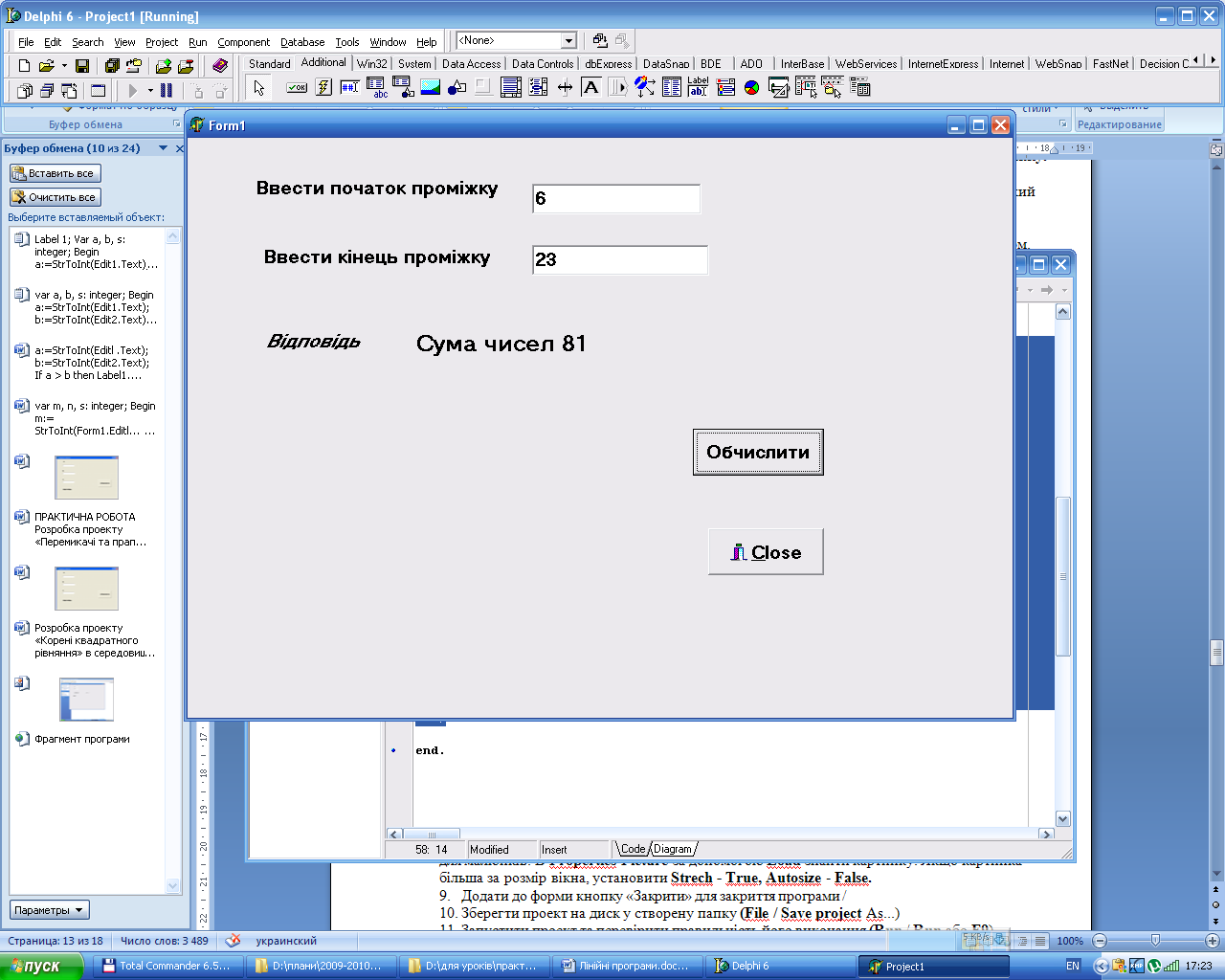 Фрагмент програми
Фрагмент програми
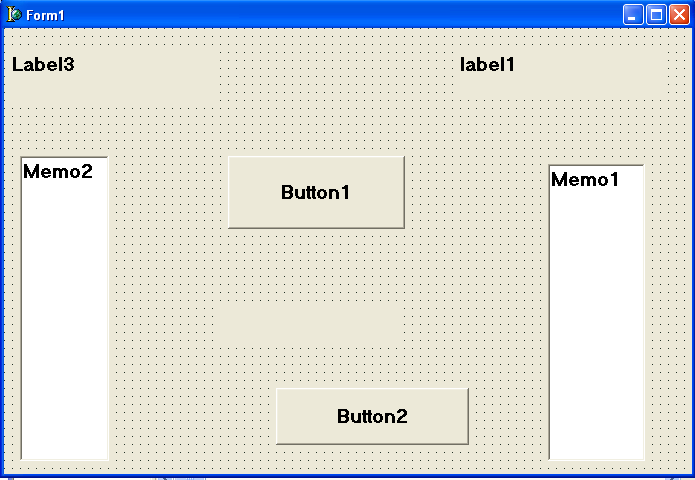
 Форма проекту та її властивості
Форма проекту та її властивості
 Створити процедуру обробки події OnClick для кнопки «Обчислити», в яку занести створення файлу, зчитування даних введених з клавіатури, обчислення членів прогресії, їх суми, запису результатів в файл і виведення прогресії в компонент Memo і суми в Label.
Створити процедуру обробки події OnClick для кнопки «Обчислити», в яку занести створення файлу, зчитування даних введених з клавіатури, обчислення членів прогресії, їх суми, запису результатів в файл і виведення прогресії в компонент Memo і суми в Label.


